Połączenia SSL umożliwiają użytkownikowi bezpieczny dostęp do strony internetowej. Google Chrome oferuje taką samą pomoc, aby zapewnić użytkownikowi bezpieczeństwo podczas przeglądania Internetu. Teraz, gdy Google Chrome wysyła żądanie do witryny, która nie ma SSL, nie ładuje strony i zgłasza ten błąd:
Twoje połączenie nie jest bezpieczne. Atakujący mogą wykraść Twoje dane z witryny (na przykład hasła, wiadomości lub numery kart bankowych). NET :: ERR_CERT_INVALID

Napraw błąd NET :: ERR_CERT_INVALID w przeglądarce Chrome
Przed kontynuowaniem upewnij się, że Twoja przeglądarka Chrome lub Yandex jest zaktualizowana do najnowszej wersji. Aby to zrobić, kliknij trzy kropki w prawym górnym rogu przeglądarki i wybierz Pomoc> O Google Chrome.

1. Ręczne wprowadzanie adresu
Złośliwe oprogramowanie lub łącze mogą przekierować Cię na zupełnie inną podejrzaną stronę. Dlatego w pasku adresu przeglądarki możesz wpisać adres URL ręcznie i sprawdzić, czy pomaga to otworzyć stronę bez błędów.
2. Korekta ustawień daty i czasu
Nieprawidłowe ustawienia daty i godziny w systemie Windows 10 mogą również powodować podobne konflikty. Wynika to z niezgodności między datą walidacji certyfikatu SSL a zegarem systemowym. Dlatego użytkownik musi zsynchronizować swój zegar systemowy. Aby to zrobić, przejdź do „Ustawienia” w systemie Windows 10> „Czas i język”> „Data i godzina”> i po prawej stronie wybierz „ Ustaw czas automatycznie ”.
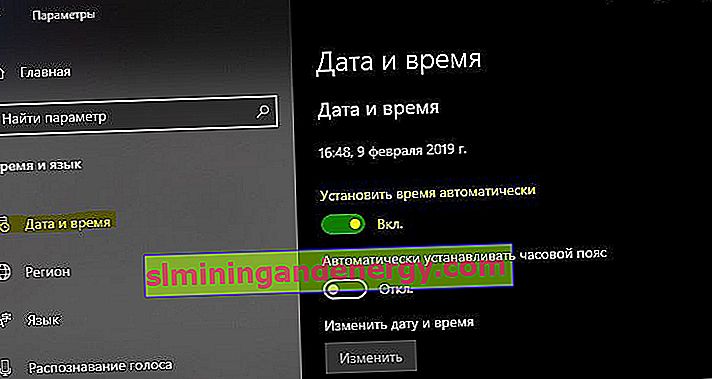
3. Popraw ustawienia proxy
Wyszukaj „Opcje internetowe”, a następnie przejdź do zakładki „ Połączenia ”> „ Ustawienia sieciowe ”> zaznacz pole wyboru „ Ustawienia automatycznego wykrywania ” i upewnij się, że opcja „ Używaj serwera proxy do połączeń lokalnych ” nie jest włączona . Jeśli korzystasz z usługi proxy innej firmy, pamiętaj o jej wyłączeniu.
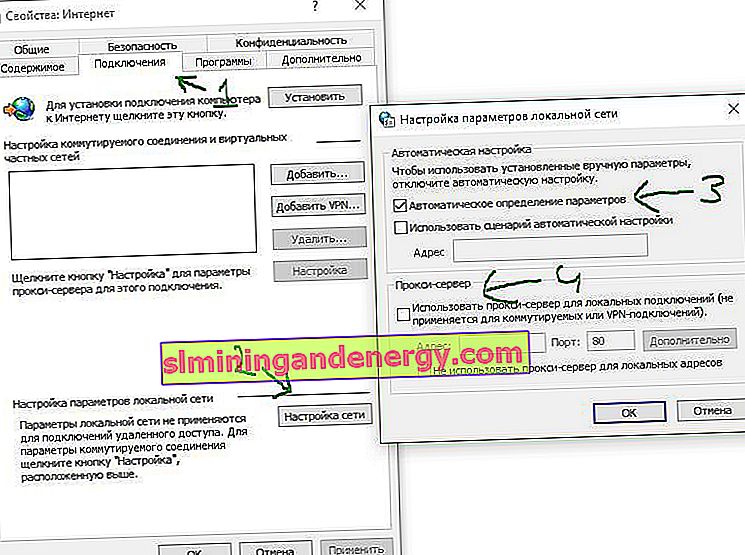
4. Zresetuj Google Chrome
Przeglądarka musi być zamknięta. Naciśnij kombinacje klawiszy Win + R, a następnie wklej następującą ścieżkę w polu:
%USERPROFILE%\AppData\Local\Google\Chrome\User Data

Teraz wybierz folder o nazwie „ Default ” i naciśnij kombinację klawiszy Shift + Delete , aby go trwale usunąć. Po usunięciu folderu „ Default ” otwórz przeglądarkę Google Chrome i wprowadź ten adres URL chrome://settings/resetw pasku adresu. Następnie wybierz „ Przywróć ustawienia domyślne ” i „ Resetuj ”.
